|
Hauptbenutzeroberfläche
Die Anwendungsschnittstelle bietet schnellen Zugriff auf alle wichtigen Funktionen von Text Speaker.
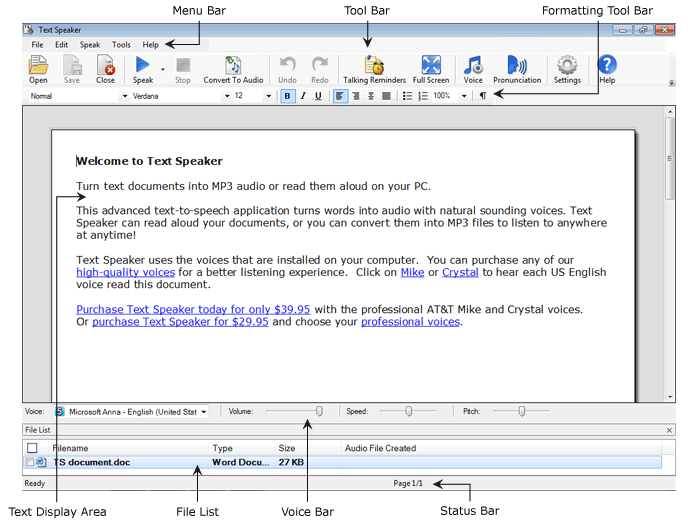
Das Hauptanwendungsfenster ist in folgende Segmente unterteilt:
-
Das Menüleiste gibt Ihnen Zugriff auf alle Funktionen des Programms.
-
Greifen Sie schnell auf die wichtigsten und am häufigsten verwendeten Funktionen von der Symbolleiste. Sie können ein Dokument öffnen, speichern und schließen. Darüber hinaus können Sie Ihren Computer dazu bringen, das aktuelle Dokument zu sprechen, Text in Audiodateien zu konvertieren, die Spracheigenschaften anzupassen und Erinnerungen festzulegen.
-
Mit dem Formatierungs-Werkzeugleiste Passen Sie Texteigenschaften wie Schriftart, Stil, Abstand und mehr an.
-
Das Textanzeigebereich Zeigt das aktuelle Dokument an.
-
Alle in Text Speaker geöffneten Dokumente sind in der Dateiliste zusammen mit ihren Dateitypen, Größe und Audio-Dateinamen (wenn in Audio konvertiert).
-
Das Sprachbar Mit Hilfe der Schieberegler können Sie Lautstärke, Geschwindigkeit und Tonhöhe der Stimme anpassen.
-
Am Ende der Anwendung ist die Statusleiste was zeigt, dass die aktuelle Operation ausgeführt wird. Während der Sprach- oder Audio-Konvertierung wird eine Fortschrittsanzeige angezeigt.
|